Actualmente, Android es el sistema operativo favorito de millones de personas debido a las posibilidades ilimitadas de personalización que ofrece. Esto es posible gracias a aplicaciones como los launchers que se encargan de cambiar por completo cómo se ve y cómo se siente la interfaz o pantalla principal de tu Android.
Cada fabricante importante de smartphones en la actualidad (Huawei, Samsung, Xiaomi, Motorola, OnePlus, etc.) instala en sus móviles su propio launcher para ofrecer una mejor experiencia a sus usuarios. Sin embargo, algunos de estos launchers son poco intuitivos o no lucen del todo bien. De ahí a que muchos usuarios prefieran el launcher de Google que, por su sencillez, es lo más parecido a Android puro que puedes instalar en tu móvil. Si bien el launcher de Google es exclusivo de los Pixel, aquí te enseñamos un método para instalarlo en cualquier Android.
Así puedes instalar el launcher de los Pixel en cualquier Android
![]()
Para instalar el launcher de los Pixel en tu Android necesitarás instalar Pixel Launcher. Este launcher es un clon del launcher de los Pixel que puede ser instalado en cualquier dispositivo Android, sin importar la marca, siempre y cuando sea Android 5.0 o superior. Pero lo mejor del Pixel Launcher es que puedes descargarlo completamente gratis desde Google Play Store y, además, no tiene anuncios.
Rootless Launcher se instala automáticamente una vez que lo descargas desde Google Play Store, pero viene sin una característica muy importante. Hablamos de la opción que te permite ver la sección Descubre de la app de Google cuando deslizas a la derecha la pantalla principal de tu Android.
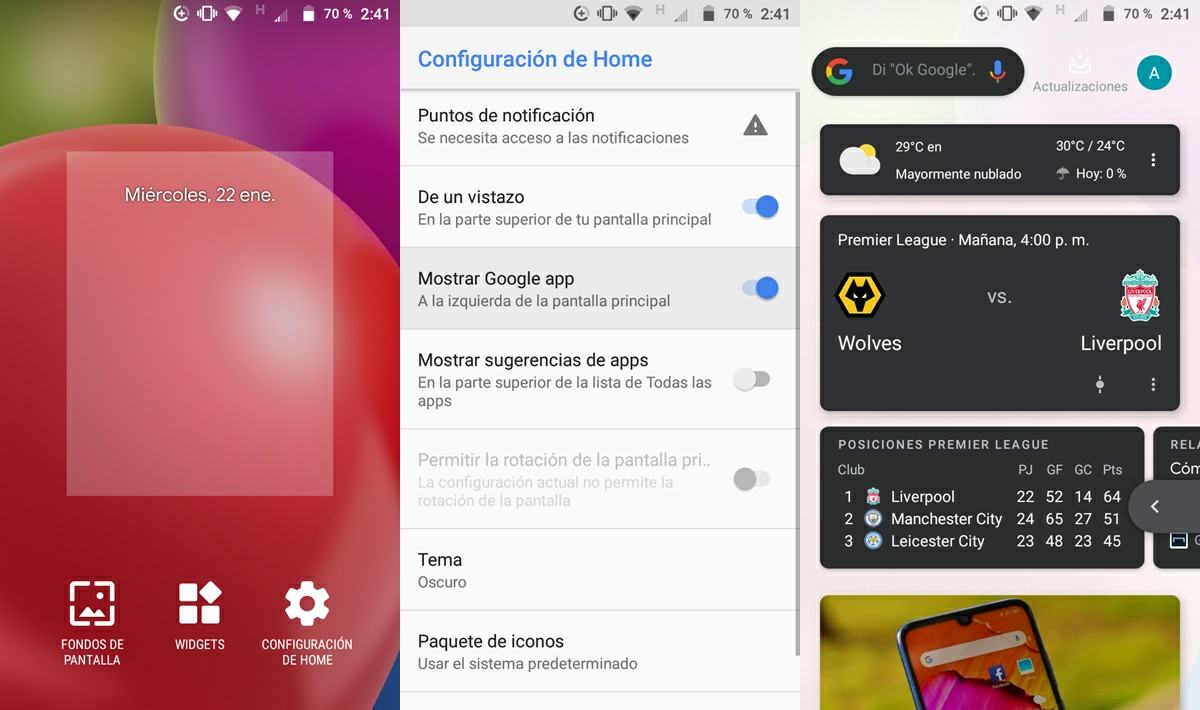
No es obligatorio que actives esta opción, pero si quieres el launcher de los Pixel en todo su esplendor debes hacerlo. Así que sigue estos pasos para activarla:
- Una vez que hayas instalado Pixel Launcher desde Google Play Store, confirma que quieres que sea tu launcher predeterminado cuando te lo pregunten.
- Ahora pincha en el siguiente enlace para descargar Pixel Bridge. Esta aplicación es una extensión que te permitirá activar la pantalla de la app de Google en el Pixel Launcher.
- Luego instala el APK de Pixel Bridge descargado.
- El próximo paso es ir a los ajustes del Pixel Launcher. Para ello, mantén pulsada la pantalla de inicio de tu Android. Cuando aparezcan unas opciones, pulsa en Configuración de Home.
- Por último, activa la opción que dice Mostrar Google app.
¡Listo! Ahora cuando vayas a la izquierda de la pantalla principal de tu Android verás las noticias, artículos y demás información de interés que ofrece la app de Google. De esa forma, tendrás el launcher de los Google Pixel instalado al 100%. Si al final no te gusta este launcher, puedes quitarlo desinstalando las apps Pixel Launcher y Pixel Bridge. ¿Quieres probar un launcher distinto? Te recomendamos visitar el siguiente enlace para descubrir los 5 mejores launchers para Android.
















